如何打开系统还原,图文详解win8如何打开系统还原
- 2018-02-11 12:03:21 分类:win8
电脑操作系统使用的时间久了,都会出现大大小小的问题,win8系统也不例外,为了避免系统出现问题导致数据丢失,小编推荐使用系统还原,一种能够把系统恢复到早前正常的状态。下面就是小编给大家带来了win8打开系统还原的方法了。
什么是系统还原?有用户就问了,系统还原是指不需要重新安装操作系统,也不会破坏数据文件的前提下使系统回到工作状态,在Windows系统中就自带有系统还原功能,不过却有多win8系统用户不知道还原功能在哪,下面,小编就给有需要的用户准备了win8打开系统还原的方法了。
win8如何打开系统还原
进行系统备份步骤:
在桌面上右键点击“这台电脑”,选择“属性”
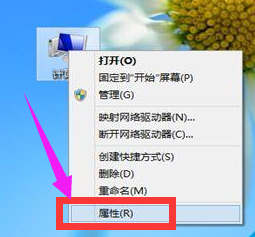
win8示例1
打开系统属性,在左侧窗口点击“系统保护”
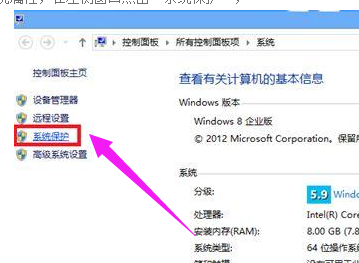
打开还原示例2
要设置还原点,需开启系统保护,点击“配置”按钮
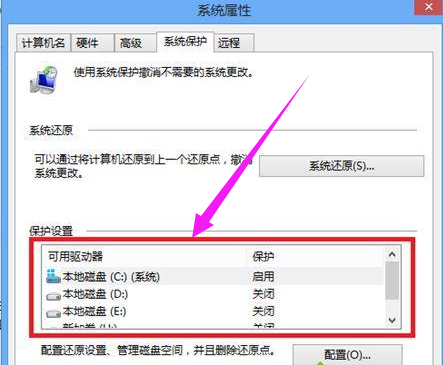
系统还原示例3
启用或关闭系统保护,设置用于保存系统备份的空间大小,并可以删除之前已存在的还原点
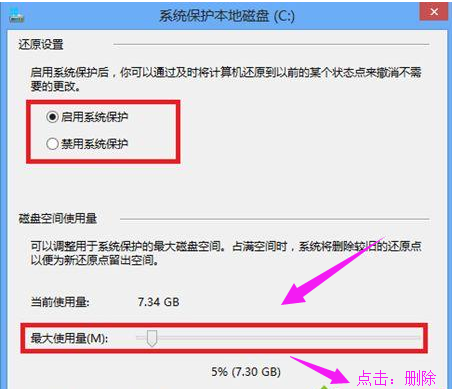
打开还原示例4
如果要创建新的还原点,点击右下角的“创建”按钮
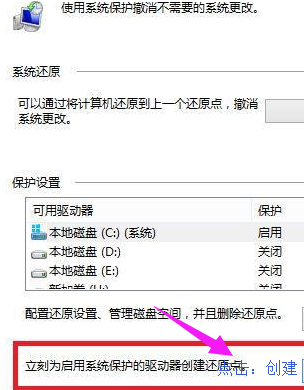
win8示例5
输入还原点的描述,给还原点命名,点击“创建”即可。
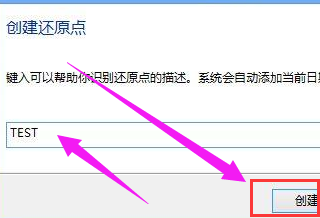
win8示例6
还原点恢复正常状态步骤:
在系统属性窗口的“系统保护”标签下,点击“系统还原”
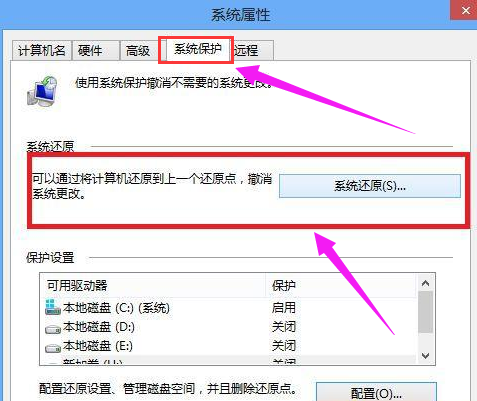
打开系统还原示例7
打开系统还原向导,下一步,默认会显示最近的一个备份时间点
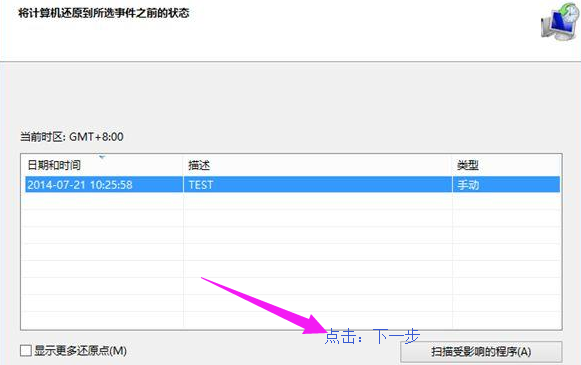
打开还原示例8
点击“显示更多还原点”,列出所有存在的还原点,选择其中一个,下一步
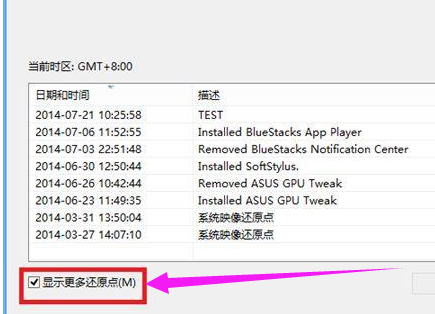
打开系统还原示例9
确认要恢复的还原点,确认无误之后,点击:完成,
系统将会执行系统还原操作。
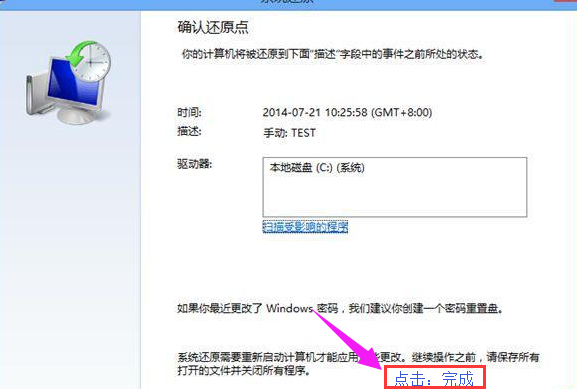
系统还原示例10
以上就是win8打开系统还原的方法了。